Hur man ringer videosamtal med ett Amazon Echo
Varje Amazon Echo kan ringa och ta emot röstsamtal, men om du vill se personen du pratar med behöver du en Echo Show eller Amazon Alexa-appen installerad på din smartphone. Amazon har också nyligen lagt till möjligheten att ansluta en webbkamera till andra generationens Fire TV Cube, låter dig använda din tv för videosamtal – det beskrivs i vår guide om hur du ringer samtal med en Amazon Fire TV Cube.
Videosamtal fungerar annorlunda än Drop In-funktionen, som är avsedd för nära vänner och familj ansluter automatiskt utan att mottagaren behöver ta emot samtalet först – men är lika lätt att ställa in och använda sig av.
Vad vi använde
Vi använde en smartphone och en Amazon Echo Show 15, men vilken Echo Show som helst duger. Du kan dock inte använda Echo Spot.
Den korta versionen
- Ringa samtal på en Echo Show
- Svara på ett samtal på en Echo Show
- Använd gruppsamtal
- Ring från en smartphone
-
Steg
1Ring ett samtal på en Echo Show
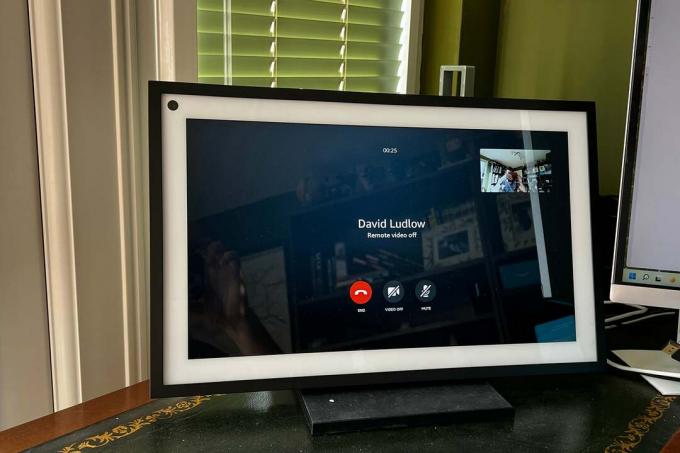
Ringa ett samtal genom en Echo Show görs helt med röstkommandon. Säg bara "Alexa, ring [din kontakts namn]" när du befinner dig inom detektionsområdet för enhetens mikrofon så ringer den. Se till att säga namnet eftersom det är sparat i din kontaktlista.
Om du vill inaktivera videoflödet kan du säga "video av" efter att samtalet har börjat, eller genom att trycka på videoikonen på skärmen. För att avsluta samtalet, säg bara "Alexa, lägg på" eller "Alexa, avsluta samtalet", eller tryck på ikonen Lägg på på skärmen.
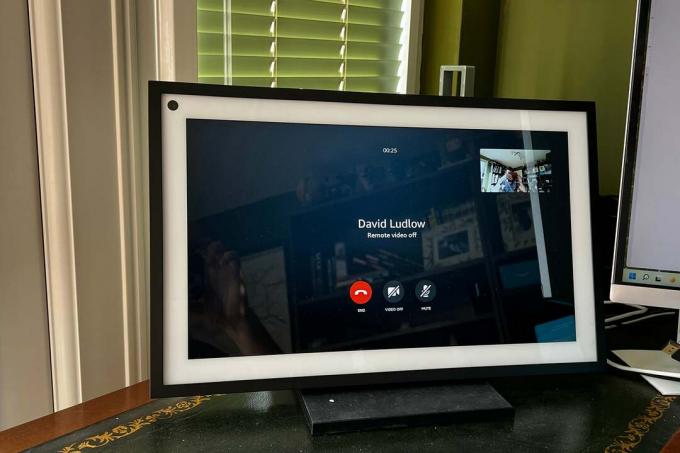
-
Steg
2Svara på ett samtal på en Echo Show
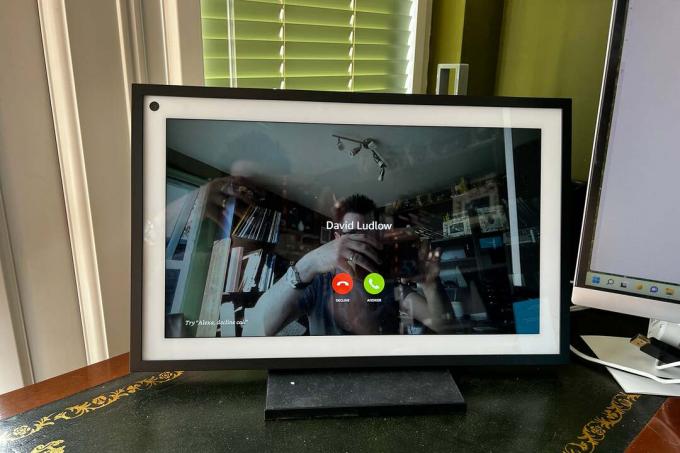
någon ringer din Echo Show, enhetens skärm säger vem som ringer och aktivitetslampan blir grön. Du kan antingen trycka på Svara-knappen för att ta emot samtalet, eller Ignorera för att avvisa det.
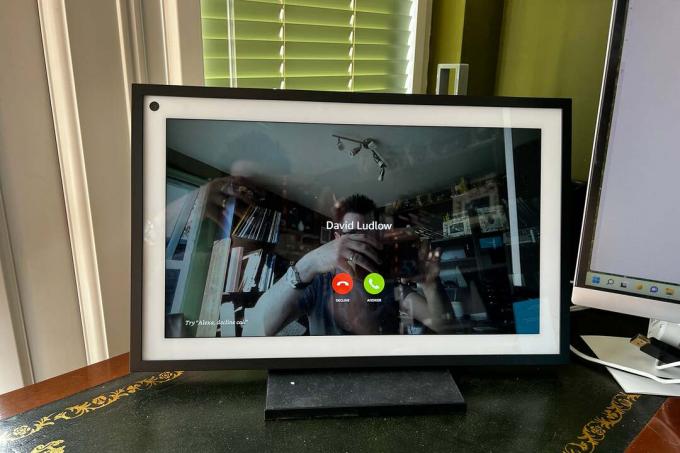
-
Steg
3Använd gruppsamtal
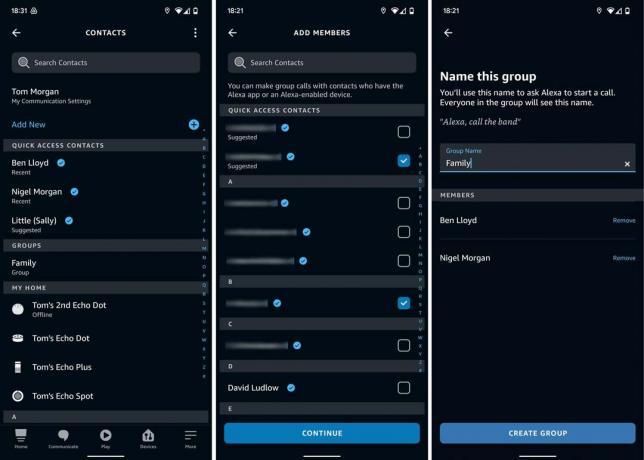
Samtalsgrupper låter dig ringa flera personer samtidigt med ett enda röstkommando, men måste först ställas in via Alexa smartphone-appen. Öppna appen och tryck på knappen Kommunicera längst ned på skärmen och tryck sedan på ikonen för personer i det övre högra hörnet på den nya skärmen som visas. Om det här är första gången kan din telefon be dig att ge Alexa tillstånd att komma åt din kontaktlista. Klicka på OK.
Tryck nu på Lägg till ny högst upp på skärmen och välj sedan Lägg till grupp. Första gången du gör detta kommer du att bli ombedd att aktivera förbättrade funktioner. Tryck på Aktivera.
Välj de kontakter du vill inkludera i gruppen och tryck sedan på Fortsätt. Ge gruppen ett namn och tryck sedan på Skapa grupp. Nu kan du använda röstkommandot, "Alexa, ring [gruppnamn] för att ringa ett samtal.
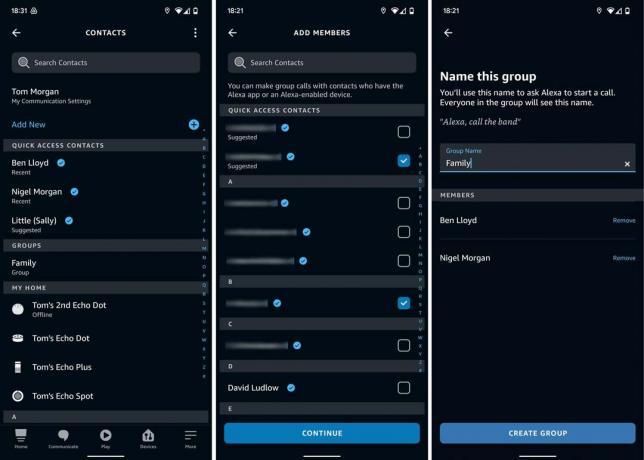
-
Steg
4Ring från en smartphone
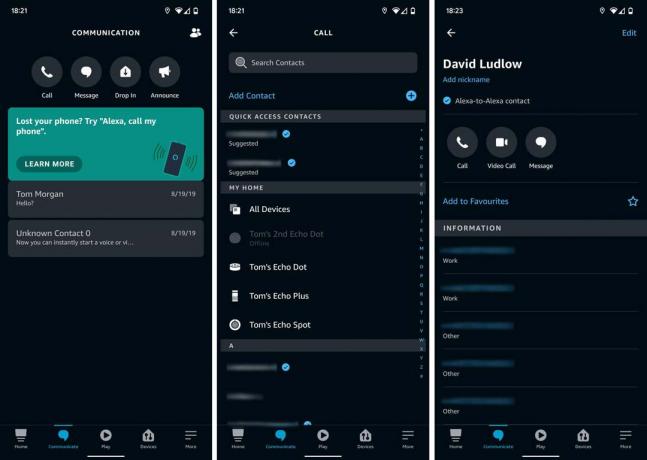
Öppna Alexa smartphone-appen och logga in på ditt Amazon-konto om du inte redan är inloggad. Tryck på Kommunicera längst ned på skärmen och ge Alexa tillstånd att få tillgång till din kontaktlista om du blir ombedd. Du kan också bli ombedd att koppla ett telefonnummer till ditt Amazon-konto och bekräfta det med en kod som skickas via SMS.
Du kan nu trycka på en kontakt för att se deras information, inklusive de olika nummer du har sparat för dem, och om de kan ta emot Alexa-röst- eller videosamtal. Endast de som har en Echo Show (eller Alexa-appen installerad på sin smartphone) kan anropas med video.
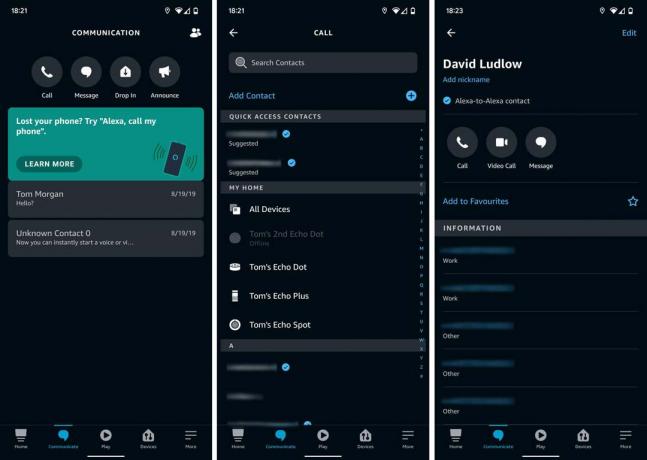
Vanliga frågor
Du kan videosamtal mellan vilken Alexa-enhet som helst med en skärm eller webbkamera, inklusive Echo Show-modeller, smartphones och Fire TV Cube, förutsatt att du har lagt till en webbkamera.
Du kanske gillar…

Så här tvingar du ditt Amazon Echo att uppdatera

Hur man ringer och tar emot videosamtal med en Amazon Fire TV Cube
Varför lita på vår journalistik?
Trusted Reviews grundades 2004 och finns till för att ge våra läsare grundliga, opartiska och oberoende råd om vad de ska köpa.
Idag har vi miljontals användare i månaden från hela världen och bedömer mer än 1 000 produkter per år.



